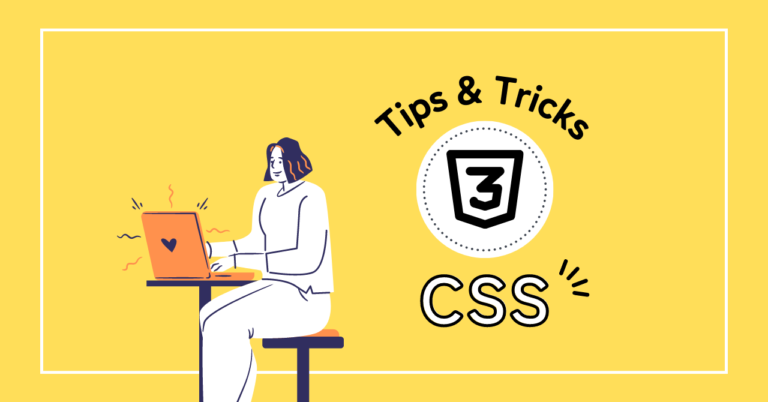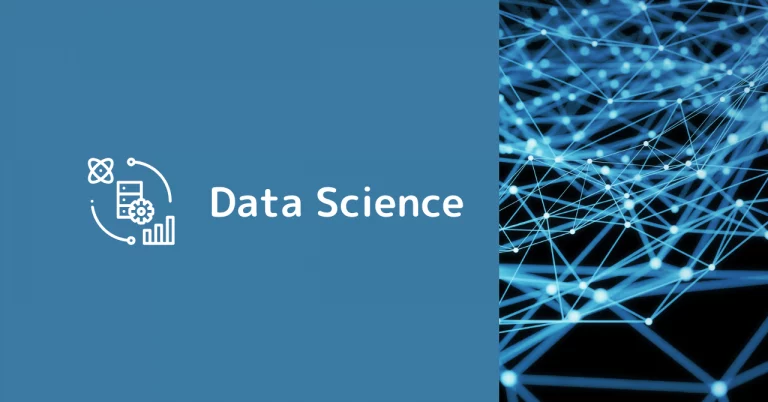こんにちは!ひよっこデータ分析官のyokochanです。
今回はSnowSQLでSnowflakeへログインする際にいちいちユーザー名やパスワードを入力しなくてもよくなる方法を紹介します。
※以下、作業環境はWindowsです。
SnowSQLとは
SnowSQL は、Snowflakeに接続して SQL クエリを実行し、データベーステーブルに対するデータのロードとアンロードを含むすべての DDL および DML 操作を実行するためのコマンドラインクライアントです。(公式ドキュメント参照)
下記のリンクからダウンロードできます。
https://sfc-repo.snowflakecomputing.com/snowsql/bootstrap/index.html
※私は”snowsql-1.2.21-windows_x86_64.msi”をダウンロードしています。
configファイルの書き換え
SnowSQLをダウンロードしただけの状態では、”accountname”, “username”, “password”の入力が求められます。
これはあまりにも面倒なのですが、configファイルの中身を書き換えることで解決します。
configファイルはwindowsの場合、ダウンロード時に特に指定をしていなければ、
“C:\Users\<username>\.snowsql”の中にあります。
以下の内容をconfigファイルに追記します。
[connections]
accountname = youraccountname
username = yourusername
password = yourpassword
これを保存しておくと、コマンドプロンプト上で下記のコマンドを打つだけで追記したユーザーにログインできます。
複数のアカウントやユーザーがいる場合
configファイルの”connections”を以下のように複数登録することでユーザーの使い分けができます。
[connections.user1]
accountname = account1
username = username1
password = password1[connections.user2]
accountname = account2
username = username2
password = password2
このように保存しておいてコマンドプロンプトでは以下のコマンドを打ちます。
user1の情報でログインする場合
snowsql -c user1
user2の情報でログインする場合
snowsql -c user2
追記
“connections”にはアカウント名やユーザー名以外にもデータベース名(dbname)やウェアハウス名(warehousename)なども設定することができ、ログイン時にデフォルトで使用するデータベースやウェアハウスを指定することができます。